هل أنت محبط من مشاكل الطابعة التي لا تنتهي أبداً؟ فيما يلي بعض الحلول لذلك
هل تعاني مع طابعتك المنزلية أو المكتبية؟ هل تتساءل لماذا لا تعمل طابعتك اللاسلكية بشكل صحيح؟ هل أنت محبط من أخطاء الطباعة على وجهي الورق؟
يمكن أن تكون هذه المشكلات مصدر إزعاج كبير لأولئك الذين يريدون ببساطة إنجاز أعمال الطباعة الخاصة بهم فحسب.
للمساعدة في ذلك، فقد قمنا في هذه المقالة بتجميع قائمة بأكثر مشكلات الطابعات شيوعاً والحلول الخاصة بها.
- طباعة بطيئة عند استخدام الطابعات اللاسلكية
- الطابعة المنزلية أو المكتبية لا تطبع
- خطأ في الطباعة على الوجهين
- طباعة ورقة فارغة إضافية
- انحشار الورق
- نصوص مطبوعة غير واضحة
- الصور المطبوعة عن طريق نفث الحبر ذات جودة رديئة
- الطباعة بالأبيض والأسود ذات جودة رديئة
- وجود حبر سميك على المطبوعات عند الطباعة بنفث الحبر
- رسائل خطأ غير حقيقية
خذ نفساً عميقاً، وهدئ من روعك، وجرب هذه الحلول قبل الإتصال بفني إصلاح الطابعة!
1. طباعة بطيئة عند استخدام الطابعات اللاسلكية
في عالم سريع الخطى اليوم، يمكن أن تكون الطابعة البطيئة مزعجة عندما يكون لديك عدد كبير من الصفحات التي يجب طباعتها.
تعود الأسباب الشائعة لبطء الطباعة إلى أحجام الصور وملفات العروض التقديمية الكبيرة. يمكنك إما خفض جودة الإخراج أو ببساطة إرسال جزء من المستند في كل مرة لتسريع الطباعة.
إذا كنت تطبع لاسلكياً، فتأكد من أن المسافة بين الطابعة وجهاز التوجيه ليست بعيدة جداً – فقد يكون الإتصال اللاسلكي الرديء سبباً محتملاً لبطء الطباعة. الحل ببساطة يكمن في وضع الطابعة اللاسلكية الخاصة بك بالقرب من جهاز التوجيه قدر الإمكان، لأن سرعة الإتصال اللاسلكي تتباطأ حسب المسافة.
تحقق أيضاً من إعدادات الطباعة. تستغرق المطبوعات عالية الجودة وقتاً أطول في الطباعة. إذا كان متوسط جودة الطباعة (على سبيل المثال لمستند نصي) مقبولة بدرجة كافية، ففكر في تبديل المطبوعات إلى وضع المسودة أو إعداد أقل جودة بحيث تسرّع الطابعة من عملية الطباعة.
2. الطابعة المنزلية أو المكتبية لا تطبع
هل تجلس أمام طابعة لا تطبع؟ حسناً، ربما يكون هناك سبب لذلك. قبل أن تبدأ في تشغيل الطابعة، ضع في اعتبارك التحقق مما إذا كانت درج الورق فارغاً — نعم، نرتكب جميعاً أحياناً هذا الخطأ السخيف!
حسناً، إذا كان هناك ورق في الدرج، إذاً ما الخطأ الذي يحدث؟
تحقق من اتصال الطابعة الخاصة بك. قد يكون هناك عدة طابعات في المكتب وقد لا تكون متصلاً بالطابعة الصحيحة.
من المحتمل أن تكون قد أرسلت مهمة الطباعة إلى طابعة أخرى عن طريق الخطأ – تأكد من ذلك في حالة قيامك بطباعة مستندات سرية!
إذا كانت طابعتك لا تزال لا تعمل، فقد يكون برنامج تشغيل الطباعة تالفاً. قم بتحميل أحدث إصدار للطراز الخاص بك وإعادة تثبيته على جهاز الكمبيوتر الخاص بك. إذا بقيت الطابعة لا تعمل، فمن الأفضل الإتصال بفني الطابعة المحلي.
3. خطأ في الطباعة على الوجهين
توفر الطابعة المزدوجة التي يمكنها الطباعة على وجهي الورق متاعب قلب كل صفحة مطبوعة يدوياً. ولكن ما الفائدة من ذلك إذا قامت طابعتك بطباعة الصفحة الخلفية رأساً على عقب؟
لا تقلق، هناك حل سهل لهذا الأمر. كل ما عليك فعله هو اختيار إعداد الطباعة على الوجهين ثم إعداد قلب الصفحة على الحافة الطويلة. يجب أن تتم مهام الطباعة في الإتجاه الصحيح الآن.
ولكن ماذا لو واجهت صفحات غير منظمة، حيث توجد الصفحة الأخيرة في أعلى المستند؟
توجد طريقة للتغلب على هذا الفرز اليدوي غير الصحيح – ما عليك سوى طباعة صفحاتك بالإتجاه المعاكس. يمكن العثور على هذا الإعداد في مربع الإعدادات المتقدمة للطباعة. يجب عليك تحديد هذا الإعداد فقط لترتيب مستنداتك بمجرد اكتمال الطباعة.
4. طباعة ورقة فارغة إضافية
“لماذا توجد ورقة فارغة إضافية بعد طباعة الأوراق؟”
إن الطابعة لا تقوم بإهدار الورق عمداً. من المحتمل أن تكون هذه الورقة الإضافية موجودة بسبب إعدادات الطباعة لديك. يُستخدم هذا الإعداد عادةً في المكاتب التي تحتوي على عدة مستخدمين وذات كميات طباعة كبيرة، وذلك من أجل فصل مهام الطباعة بين المستخدمين المختلفين وتجنب إختلاط المستندات.
إذا كانت طابعتك للإستخدام المنزلي الشخصي فقط، فيمكنك تغيير الإعدادات باستخدام تفضيلات الطباعة الخاصة بك. يجب أن تتمكن من إلغاء تحديد خيار الصفحات الفاصلة من هناك.
5. إنحشار الورق

يعد انحشار الورق أحد أكثر المشكلات شيوعاً التي يواجهها الأشخاص مع طابعاتهم المنزلية أو المكتبية. يمكن أن يحدث ذلك بسبب الكهرباء الساكنة (التي تتسبب في التصاق الورق ببعضه البعض) أو عندما يكون درج الطابعة لديك محملاً بكمية كبيرة من الورق.
ننصح بترصيف رزمة الورق قبل وضعها في الدرج، والتأكد من محاذاة الصفحات ووضعها بمساعدة موجهات الدرج. تذكر ألا تملأ الدرج بشكل زائد!
قد يحدث انحشار الورق أيضاً عندما تكون وسائط الطباعة المستخدمة غير متوافقة مع الطابعة. هناك أنواع معينة من وسائط الطباعة تكون أكثر سمكاً أو أكبر من ورق A4 العادي الذي يشيع استخدامه في معظم الطابعات. تحقق من أن طابعتك قادرة على التعامل مع أنواع الوسائط هذه وتغيير إعدادات الكمبيوتر لتتوافق مع وسائط الطباعة.
6. نصوص مطبوعة غير واضحة
قد تحدث هذه المشكلة لأسباب متعددة. لذلك، عليك النظر في هذه القائمة لمعرفة الخيار الأكثر إحتمالاً.
أولاً، تحقق فيما إذا كنت تستخدم وضع المسودة أو إعداد جودة الطباعة المنخفضة. قد تتسبب هذه الإعدادات في عدم وضوح النصوص المطبوعة. سوف تحصل عند التبديل إلى الطباعة العالية الجودة على نصوص أكثر وضوحاً. ومع ذلك، فقد يكون عليك التخلي عن سرعة الطباعة حيث أن بعض الطابعات لا تستطيع إنجاز مطبوعات سريعة وعالية الجودة في نفس الوقت.
إذا كنت تستخدم طابعة ليزر، فهناك إحتمال كبير بأن الحبر ساكن، الأمر الذي يؤدي إلى ظهور نصوص ضبابية. كل ما عليك فعله هو إزالة الخرطوشة ورجها برفق من جانب إلى آخر لتحرير أي حبر متبقي عالق على جانب الخرطوشة. يعمل هذا بنسبة 90٪ من الوقت، لكن تذكر أن مسحوق الحبر سينفد في نهاية الأمر ويلزم استبداله.
أخيراً، إذا كنت تستخدم طابعة نافثة للحبر، فتحقق مما إذا كانت المطبوعات غير الواضحة ناتجة عن فوهة متسخة أو رأس طباعة غير متراصف. لحسن الحظ، لا ينبغي عليك التعامل مع هذا الأمر يدوياً (على الرغم من أنه يمكنك إذا كنت ترغب في ذلك). كل ما عليك فعله هو تشغيل قائمة صيانة الطابعة وتحديد خيار تنظيف خراطيش الحبر، أو تنظيف الرؤوس، أو التنظيف الشامل أو إحدى الوظائف المشابهة. يساعد تنظيف رأس الطباعة على تحسين جودة الطباعة. ولكن نظراً لأنه يستخدم كمية لا بأس بها من الحبر في هذه العملية، يجب ألا تقوم بها إلا إذا لاحظت أن جودة الطباعة سيئة بشكل كبير.
7. الصور المطبوعة عن طريق نفث الحبر ذات جودة رديئة
تكون المطبوعات الناتجة عن استخدام تقنية نفث الحبر ذات جودة رديئة عادةً بسبب عدم محاذاة رأس الطباعة، أو اتساخ الفتحات أو خراطيش الحبر الفارغة. يمكنك الكشف عن الخلل وإصلاحه باتباع الخطوات الموضحة في النقطة السابقة أعلاه.
قد يؤثر نوع وسائط الطباعة المستخدمة أيضاً على جودة المطبوعات – خاصة إذا كنت تنوي طباعة الصور الفوتوغرافية أو الملصقات الإعلانية بألوان عالية الدقة. تأكد من استخدام ورق الصور الصحيح. حيث يتعذر على ورق الصور الخاص بطرف خارجي، في كثير من الأحيان، إنتاج مطبوعاتك بنفس دقة أوراق الصور الأصلية.
لا تنس التحقق من اختيارك لنوع الورق الصحيح في إعدادات الطباعة ومن ضبطها من أجل طباعة الصور.
من الممكن أيضاً أن يكون أحد ألوان الطابعة على وشك الإنتهاء، مما يتسبب في تغير اللون. للحصول على صور مطبوعة نابضة بالحياة ذات تدرجات ألوان صحيحة، تحتاج إلى التأكد من توفر أحبار جميع الألوان، حيث أن وجود لون واحد بكمية أقل يمكن أن يحدث فرقاً كبيراً في جودة الطباعة.
8. الطباعة بالأبيض والأسود ذات جودة رديئة
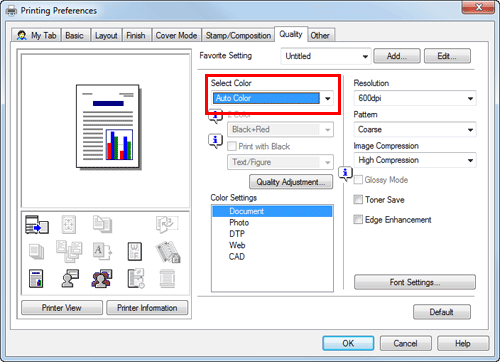
هل تقوم بإيقاف إعداد الطباعة بالألوان عند طباعة مستندات بالأبيض والأسود؟ ربما يكون هذا هو سبب الحصول على مطبوعات رديئة، خاصة بالنسبة للصور بالأبيض والأسود.
تضفي الألوان على مستنداتك تدرجات ألوان أكثر سلاسة ودرجات ألوان أكثر ثراءً مقارنة باستخدام اللون الأسود فقط. لذلك، إذا كنت تطبع مستنداً عالي الجودة بالأبيض والأسود، فقم بتشغيل خيار الطباعة بالألوان للحصول على أفضل النتائج.
9. وجود حبر سميك على المطبوعات عند الطباعة بنفث الحبر
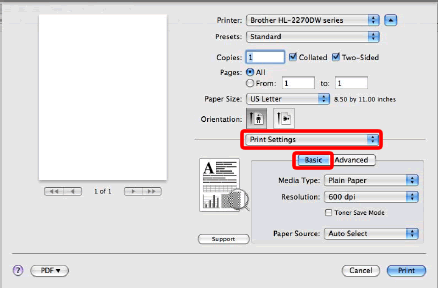
هل تحتوي مطبوعاتك على شريط سميك من الحبر متجمع حول أقسام معينة؟ يحدث هذا عندما تكون الطابعة غير قادرة على الطباعة بدقة معينة، وعادةً ما يحدث ذلك على الورق غير المطلي. عندما تواجه الطابعة هذه المشكلة، فإنها تحاول ضبط أعلى دقة باستخدام المزيد من الحبر مما يتسبب في ظهور رقعة سميكة من الحبر (تُعرف أيضاً باسم النطاقات).
لحل هذه المشكلة، اختر ببساطة دقة طباعة أقل على طابعتك.
10. رسائل خطأ غير حقيقية
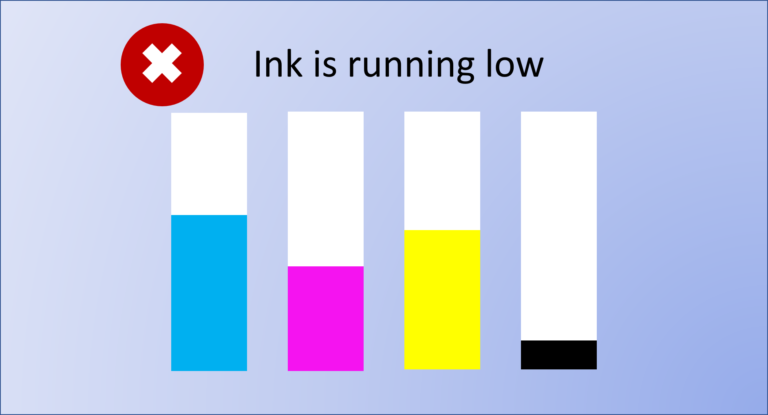
هل تتساءل لماذا تظهر رسائل الخطأ مثل “مسحوق الحبر منخفض” أو “خطأ في الحبر” فور استبدال مسحوق الحبر أو خرطوشة الطابعة؟ يؤدي إعادة تعيين جهاز الكمبيوتر والطابعة عادةً إلى حل هذه المشكلة، ما لم تكن الخراطيش الجديدة معطلة أو مكسورة. اتبع الإرشادات الخاصة بطراز الطابعة الخاصة بك لإعادة تعيينها بشكل صحيح.
الخلاصة
يمكن أن تتسبب مشكلات الطابعات مثل الطباعة البطيئة، والمطبوعات ذات الجودة الرديئة وانحشار الورق في إزعاج كبير خاصة عندما تحتاج إلى إنجاز عملك. نأمل أن تساعدك هذه الحلول الخاصة بمشاكل الطابعات الأكثر شيوعاً على العودة بسرعة إلى عملك المعتاد. إذا فشلت كل هذه الحلول – ونأمل بالتأكيد أن لا تفشل – يجب عليك على الأرجح الإتصال بفني الطابعة المحلي للحصول على مساعدة فورية!
